Como pesquisar por imagem (pesquisa reversa de imagens) no iPhone/iPad
A realização de pesquisas reversas de imagens é vantajosa em muitas frentes. Com alguns cliques ou toques, você pode encontrar facilmente a origem de uma imagem(find the origin of a picture) , verificar sua autenticidade, rastrear duplicatas ou identificar objetos em uma foto. Se for a primeira vez que você ouve o termo, nosso explicador de pesquisa de imagem reversa(Reverse Image Search explainer) tem tudo o que você precisa saber sobre a tecnologia.
O que você aprenderá neste tutorial são as diferentes maneiras de pesquisar por imagem no iPhone ou iPad. Muitas pessoas confiam em ferramentas baseadas na web para executar pesquisas reversas de imagens(web-based tools to execute reverse image searches) , mas os aplicativos de pesquisa dedicados são muito melhores. Eles geralmente têm recursos sofisticados e tecnologias aprimoradas.
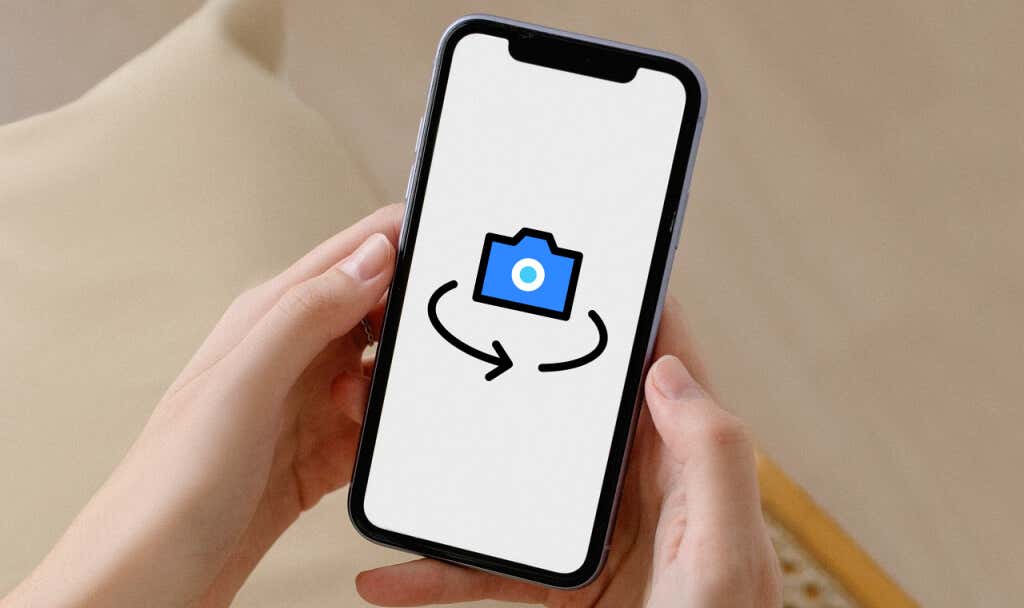
Aplicativo do Google(Google App) (gratuito)
O cliente de aplicativos do Google para iOS e iPadOS(Google app client for iOS and iPadOS) é repleto de recursos, mas bastante subestimado e subutilizado. Veja como usar o aplicativo para realizar uma pesquisa reversa de imagens:
- Baixe e instale o Google app(install the Google app) no seu iPhone ou iPad na App Store .
- Toque no ícone da câmera(camera icon) na barra de pesquisa e selecione Abrir câmera(Open camera) .

- Você precisará conceder ao aplicativo acesso à câmera do seu iPhone se for a primeira vez que usa o aplicativo para realizar uma pesquisa reversa de imagens. Selecione OK para continuar.

- Toque no ícone de imagem(image icon) ao lado do ícone de pesquisa e selecione Permitir acesso a todas as fotos(Allow Access to All Photos) para conceder permissão ao Google app para sua biblioteca de mídia.

- Por fim, selecione a imagem e aguarde o mecanismo de pesquisa reversa de imagens do Google processar e exibir os resultados.

Observe que o mecanismo de pesquisa reversa do Google app pode capturar apenas uma seção da imagem, mas os resultados de nossos experimentos são bastante precisos. Segundo o Google , o aplicativo captura uma área menor na imagem por padrão para fornecer resultados mais específicos. Mas você sempre pode reajustar a seção capturada da imagem redimensionando o destaque.
Arraste(Drag) qualquer um dos quatro cantos para capturar mais área da tela e solte o dedo da tela. O aplicativo do Google atualizará a pesquisa reversa e recarregará os resultados da pesquisa.

Deslize o cartão de correspondências visuais(Visual matches) para ver mais resultados.

Google Chrome (grátis)
Se o Google Chrome(Google Chrome) for o navegador padrão do iPhone, talvez você não precise de um aplicativo de pesquisa reversa de imagens dedicado para pesquisar por imagem no seu iPhone. Você pode determinar rapidamente a origem de uma imagem em um site sem precisar baixar a imagem para a biblioteca de mídia do seu iPhone ou iPad.
Basta(Simply) tocar e segurar uma imagem em qualquer página da web e selecionar Pesquisar no Google por esta imagem(Search Google for This Image) no menu de contexto.

O Chrome(Chrome) abrirá uma nova guia de Pesquisa do Google(Google Search) mostrando sites com a imagem exata ou variações semelhantes. Role(Scroll) até a seção "Imagens visualmente semelhantes" e selecione Mostrar todas as imagens(Show all images) para ver versões semelhantes ou semelhantes. Você pode pesquisar uma imagem em qualquer site usando esse recurso do Chrome .
Aplicativo de pesquisa de imagem reversa(Reverse Image Search App) (gratuito com compras no aplicativo)
Um recurso exclusivo deste aplicativo são suas diversas opções de pesquisa de imagens reversas. Você pode realizar uma pesquisa reversa em arquivos de imagens armazenados localmente e imagens copiadas para a área de transferência do seu iPhone ou iPad.
No painel do aplicativo, selecione Fotos(Photos) para escolher uma imagem pré-existente da sua biblioteca de mídia ou toque em Câmera(Camera) para tirar uma nova foto. Selecione Arquivos(Files) para escolher um arquivo de imagem no aplicativo Arquivos . (Files)Depois(Afterward) , corte ou redimensione a imagem para destacar a seção que deseja pesquisar e toque em Pesquisar(Search) .

Há uma guia de mecanismo de pesquisa na página de resultados onde você pode pesquisar facilmente a mesma imagem em três outros mecanismos de pesquisa: Bing, Yandex e TinEye .

Para reverter a pesquisa de uma página da Web, toque e segure a imagem, selecione Copiar imagem(Copy Image) (ou Copiar imagem(Copy picture) — dependendo do seu navegador) e abra o aplicativo Reverse Image Search . Verifique a seção "Colar" e você deverá ver uma prévia da imagem que acabou de copiar ao lado da opção Clipboard Image . Toque em Imagem da área de transferência(Clipboard Image) para pesquisar a imagem de forma reversa.

O aplicativo Reverse Image Search(Reverse Image Search App) usa o mecanismo de pesquisa do Google por padrão, mas você pode alternar para outro mecanismo de pesquisa.
Abra o menu Configurações(Settings) do aplicativo , selecione Mecanismo de pesquisa padrão(Default Search Engine) e escolha outras opções de mecanismo de pesquisa.

Observe que recursos avançados como a pesquisa "URL da imagem" e "Imagem da área de transferência" são recursos pagos. Você pode realizar pesquisas reversas básicas de imagens gratuitamente, mas tem um preço: anúncios incessantes.
Reverse(Reversee) (gratuito com compras no aplicativo)
Reversee é outro aplicativo de pesquisa de imagens reversa que vale a pena mencionar. É um aplicativo gratuito, mas você precisará pagar uma taxa para remover anúncios, usar vários mecanismos de pesquisa, cortar imagens automaticamente e pesquisar imagens da sua área de transferência.
A interface do aplicativo é organizada e é super fácil de usar. No entanto, os pop-ups incessantes para atualizar para a versão pro foram um pouco irritantes, principalmente porque os recursos pagos estão disponíveis gratuitamente nos aplicativos Google e Google Chrome . No entanto, é uma opção que vale a pena ir.
Toque em Escolher uma imagem(Choose a Picture) , conceda ao aplicativo acesso à sua biblioteca de fotos, selecione e corte a foto que deseja reverter a pesquisa. Depois(Afterward) , selecione seu mecanismo de pesquisa preferido ( o Google(Google) é o único mecanismo de pesquisa disponível para usuários gratuitos) e toque em Pesquisar(Search) .

Nossa recomendação: grátis é melhor
De nossa experiência, o Google app forneceu os resultados mais precisos. Desenvolvido pelo Google Lens , o aplicativo cortou automaticamente a imagem e aparou áreas redundantes que podem distorcer os resultados. Além de ser incrivelmente preciso, o aplicativo do Google é totalmente gratuito, seguro e livre de anúncios. Também não há redução na qualidade das imagens na página de resultados. Recomendamos totalmente o aplicativo do Google - um sólido 9.8/10!
Related posts
Como encontrar Similar Images Online usando Reverse Image Search
O que é a pesquisa reversa de imagens e como usá-la
Como criar Transparent Image em Paint.NET no Windows 10
Como restaurar Factory Image and Settings em Windows 10
Como criar ou restaurar System Image em Windows 10
Install and configure OpenSSH client e servidor no Windows 11/10
Como alterar Legacy para Uefi sem reinstalar o Windows 11/10
Microsoft Word tutorial para iniciantes - Guide sobre como usá-lo
Como desmontar ou descartar um WIM com falha em um Windows system
Como visualizar e acessar o iCloud Notes no Windows 10
Como criar um Tournament Bracket em Windows 11/10
Como atualizar BIOS no computador Windows 10
Como pesquisar mensagens no iPhone e Mac
Como mudar phpMyAdmin password em XAMPP
Como criar Ghost UEFI no Windows 10
Como converter Install.esd para install.wim arquivo em Windows 10
Como instalar e XAMPP configure em Windows 10
Como adicionar uma imagem transparente sobre Screenshot usando Paint
Como usar Dual Monitor com VirtualBox máquina virtual
Corrigir monitores HD e placas AMD/ATI que não exibem uma imagem em tela cheia
